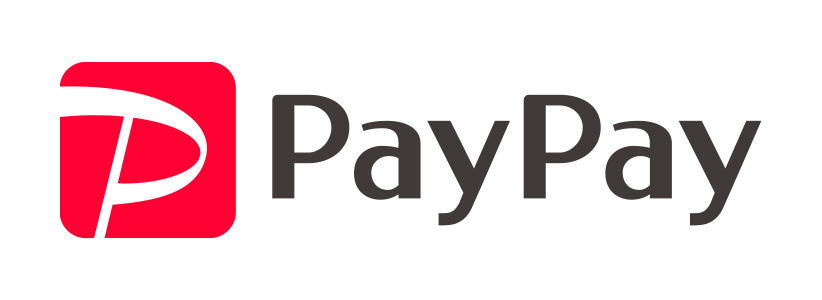Canva:Canvaファイルのサイズ設定について
Canvaファイルを任意のサイズに設定する
①Canvaホーム画面の「カスタムサイズ 新規作成」をクリック
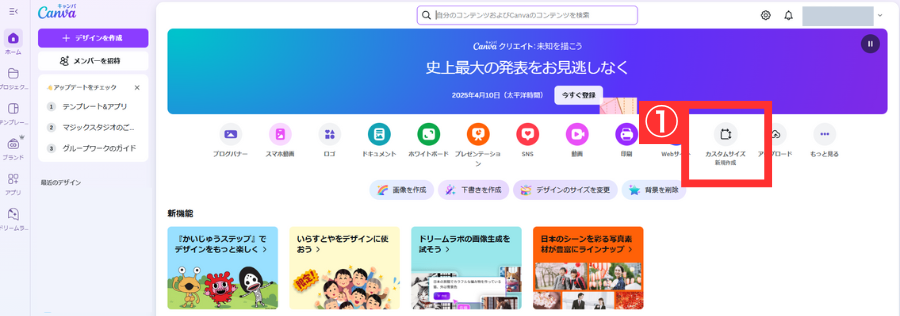
②任意の単位(cm、mm)を設定の上、データ作成に用いるサイズを設定
③「新しいデザインを作成」をクリック
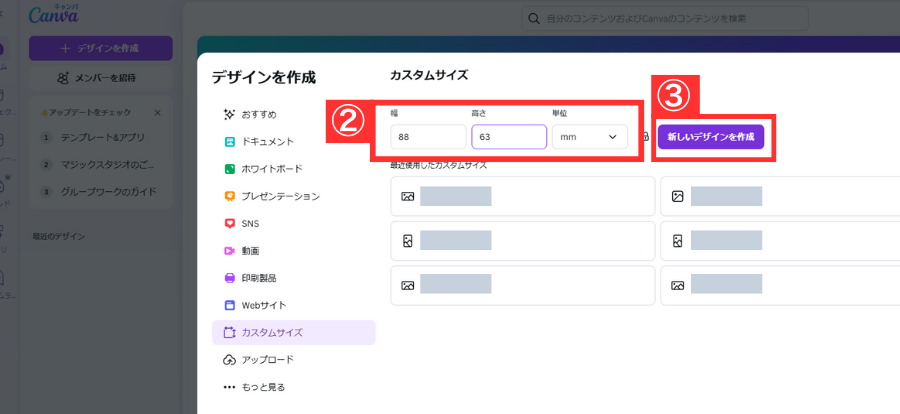
設定したサイズでデータが用意されます。
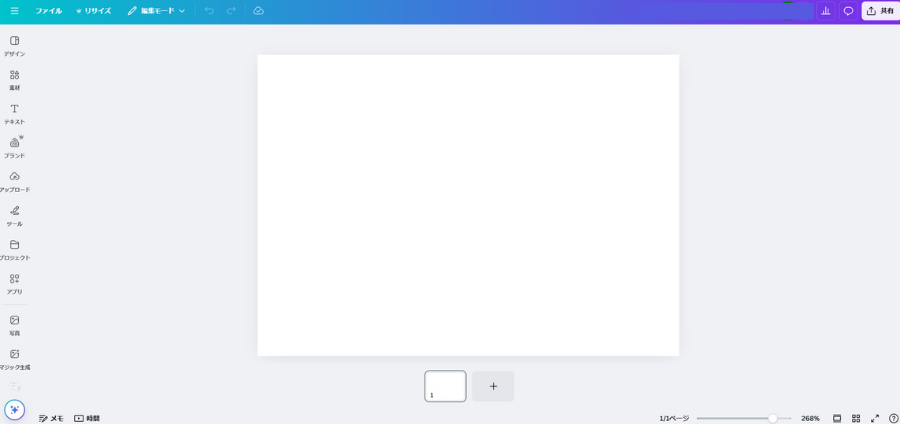
Canvaファイルに塗り足し・ガイド線を追加する
《塗り足し・ガイド線追加の手順》
①該当のCanvaファイルを開き、「ファイル」ボタンをクリック
②「設定」をクリックし、下記の場合に合わせて項目をクリック
ガイド線を追加の場合:「定規とガイドを表示」
塗り足しを追加の場合:「塗り足し領域を表示する」
補足:画像緑枠内の部分でファイル名を変更できます。
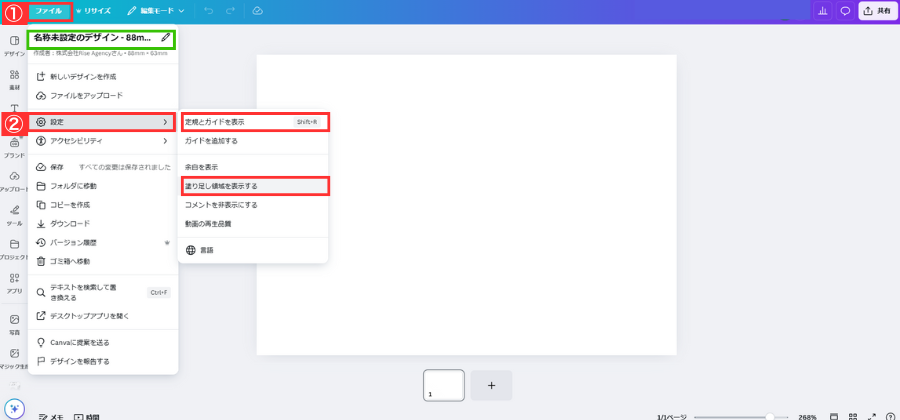
塗り足しとガイド線が表示されました
※内側の黒い線が仕上がりサイズになります。
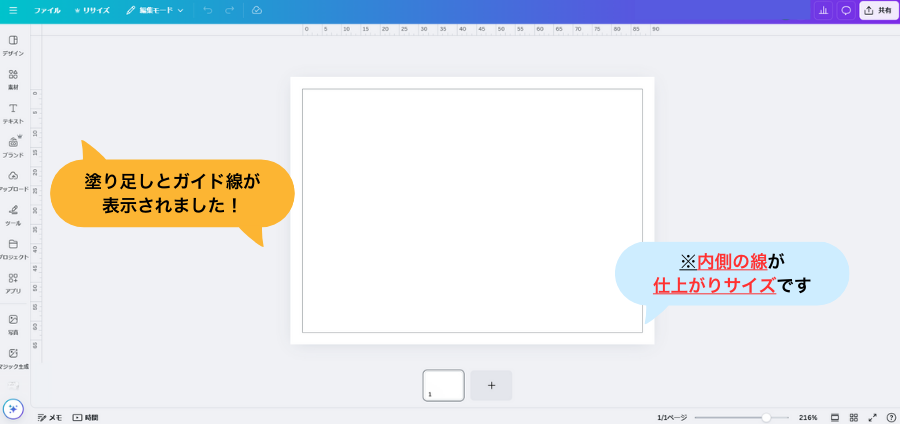
SERVICE
 はじめての方へ
はじめての方へ
「ライズプリント」は、いただいた印刷データをフライヤーなどの印刷物に印刷し、お届けする印刷通販会社です。
1.会員登録 → 2.商品の選択 → 3.注文情報入力の3ステップでかんたんにご注文できます。
まずは会員ページから登録をお願い致します。
 よくあるご質問
よくあるご質問
一般的に多くいただくお問い合わせ内容をまとめました。さらにご不明な点は、カスタマーサポートセンターにてご質問を承っております。
カスタマーサポートセンター 0120-700-679 受付時間/9:00〜18:00定休日/土曜・日曜・祝日
 データ入稿ガイド
データ入稿ガイド
合計1GBまで/印刷用データのみ(1ファイル) の入稿でしたら圧縮なしでのアップロードが可能です。
※違うデータでのご入稿等がないか、入稿前に必ずデータをご確認ください。
※以下のいずれかに当てはまる場合はzipファイルに圧縮の上、ご入稿ください。
・合計の入稿データサイズが1GB以上
・提出データ数が2ファイル以上
・1つの印刷用データに対して、配置画像など複数種のファイルを使用している場合
※印刷用データの他にサンプル画像(仕上がりイメージ)も併せてご入稿する場合は、データをおまとめのうえ、
zipファイルへの圧縮・入稿をお願いいたします。
《対応可能な印刷データ》
・Illustrator ai,PDF
・Photoshop EPS,PDF
・Photoshop Document(Data)PSD
・各種画像ファイル JPG/PNG/TIFF
・その他 PDF(Microsoft Officeソフト、Canvaなど)
 お届け日について
お届け日について
日本全国へ発送いたします。北海道や沖縄、離島など、地域によって納期が遅れる場合がございます。
 支払い方法
支払い方法
・銀行振込
・代金引換
・PayPal|VISA, Mastercard, JCB, American Express, Union Pay, 銀行

・AmazonPay